win10重装win7 bios如何设置|win10重装win7 bios设置方法
时间:2017-01-22 来源:互联网 浏览量:
目前新出厂的华硕笔记本大多预装了Win10系统,当然还是和Win8.1一样一部分有用户不喜欢使用想换成Win7系统的,下面小编就详细分享下win10重装win7 bios如何设置。
准备工具:
安装前准备8G左右 U盘启动盘(U盘启动盘制作方法) 和 华硕Win7 64位旗舰版
具体操作步骤:
一:首先进行华硕Win10改Win7 BIOS设置:
1、开启笔记本电源键,然后迅速按ESC键,win8系统笔记本会显示两个选项;
Windows boot manager
SETUP
(如按键无效,那么可以尝试F1或F2键看能不能进BIOS,不行的话先关闭Win10快速启动)
2、我们点击SETUP进入到BIOS,然后左右键定位到Security页面,找到Secure BOOT Control,回车将Enabled改为Disabled,如下图;
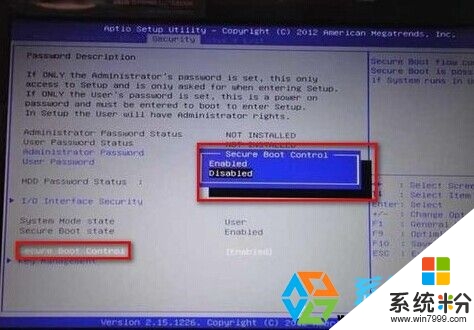
3、然后我们先按F10保存并退出BIOS,重启后继续按ESC键,这时候启动菜单还是没有的,同样还不能看到U盘,再次进入到BIOS后,我们切换到BOOT页面,把Launch CSM改为Enabled,OK,还是按F10保存并重启。

4、开机后还是按ESC键,这时候你会发现出现启动菜单并且识别了U盘启动盘(确保U盘启动盘已经插入USB口);
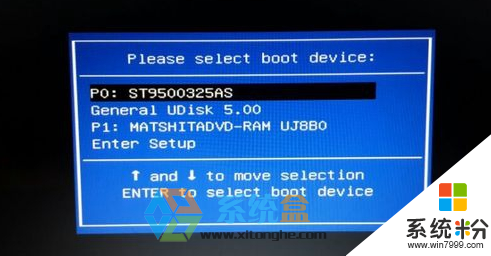
5、然后就可以进入U盘启动盘菜界面了!

6、接下来就是进Winpe后的磁盘分区和系统安装操作了。进入WINPE后,我们需要给磁盘进行重新分区,因为WIn8和Win7使用硬盘模式及分区不同,所以要重新分区,并改为MBR模式,在桌面上找到Diskgenius 分区工具运行;

7、打开Diskgenius后,选择笔记本硬盘,然后点击“硬盘”——“删除所有分区“,删除前确保资料已经转移,删除后,点击保存更改;

8、删除分区后,装换硬盘分区表类型 为 MBR 格式,同样还是从“硬盘”——“转换分区表类型为MBR格式”,然后保存更改(以下为图示,此时该项为可点,如不可点说明已经转换好了。)
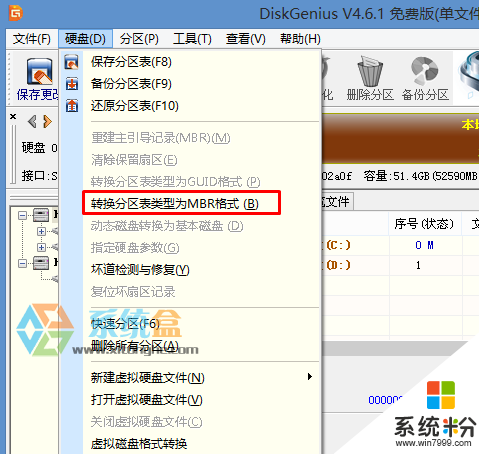
9、转换完成后,执行快速分区,分区大小几磁盘个数自己选择,确保分区表类型为MbR ,及勾选了重建主引导记录MBR,按下确定后开始分区;
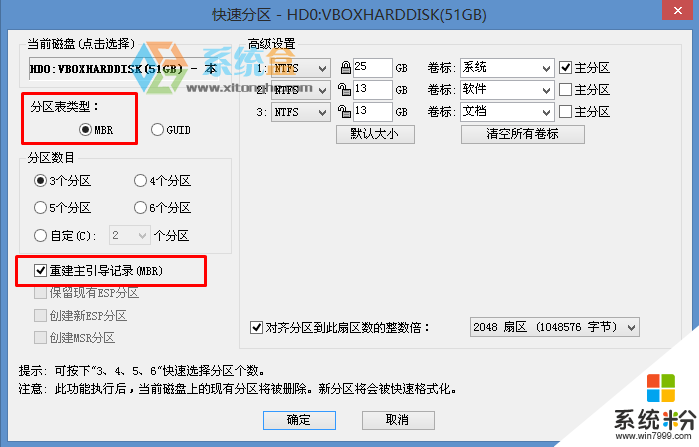
10、分区完成后,就可以开始安装Win7系统了,运行桌面上的 一键装机或 onekey ghost 等如下图,选择Win7.GHO,选中C盘,然后确定就可以开始安装过程;
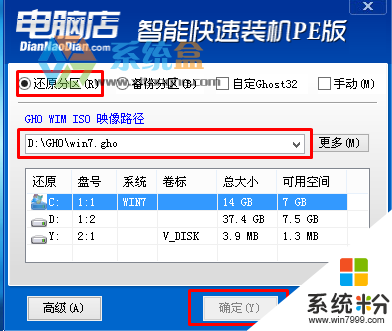
12、GHOST完成后就开始了Win7旗舰版的部署过程,接下来相信大家已经非常熟悉了~
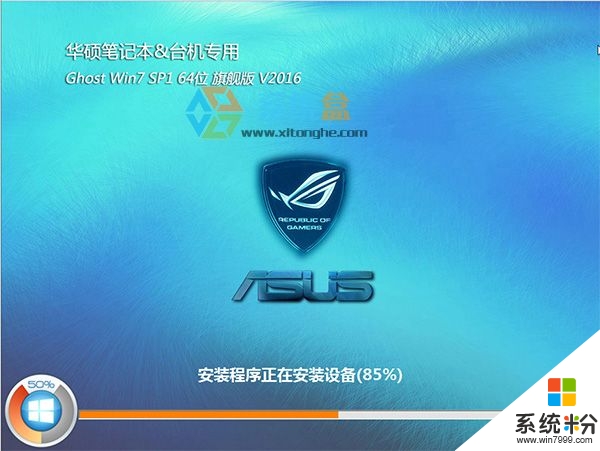

14、安装完成后,如果还有驱动没有安装好,自己安装一下即可。
【win10重装win7 bios如何设置】参考以上的教程步骤来设置就可以,有遇到同样问题的用户,可以收藏或者分享此教程。还有其他最新电脑系统下载后使用的疑问都欢迎上系统粉查看。
相关教程
- ·win8换win7系统怎么设置bios,win8改win7bios设置方法
- ·win8改win7bios怎么设置,win8改win7设置bios的方法
- ·重装系统后打游戏巨卡 win10重装后玩游戏变卡怎么调整设置
- ·dell如何重置bios设置?戴尔电脑重置bios的方法 dell重置bios设置怎么办
- ·平板重装win10教程 如何重装win10系统平板电脑
- ·电脑外置显卡重装|电脑外置显卡重装的方法
- ·戴尔笔记本怎么设置启动项 Dell电脑如何在Bios中设置启动项
- ·xls日期格式修改 Excel表格中日期格式修改教程
- ·苹果13电源键怎么设置关机 苹果13电源键关机步骤
- ·word表格内自动换行 Word文档表格单元格自动换行设置方法
电脑软件热门教程
- 1 淘宝阅读加入书架 淘宝阅读下载电子书的方法 淘宝阅读如何加入书架 淘宝阅读下载电子书的方法
- 2 iphone如何选择好的浏览器 iphone选择好的浏览器的方法
- 3 桌面图标有个小黄锁怎么解决?桌面图标有个小黄锁如何处理?
- 4买电脑时怎样检测配置 买电脑时检测配置的方法
- 5ps怎么使用蒙版|ps使用蒙版的方法
- 6Windows 8 程序闪退怎么办? 怎么解决Windows 8 程序闪退?
- 7Win10系统禁止某一更新或驱动自动更新的方法
- 8如何把屏幕操作录制成gif高清动态图片 把屏幕操作录制成gif高清动态图片的方法有哪些
- 9如何解决开机后桌面软件打不开的问题。 解决开机后桌面软件打不开的问题的方法。
- 10如何改变电脑桌面字体的大小?
